从之前的win7系统升级到win8系统的时候,很多用户都为电脑中消失的开始菜单打抱不平,毕竟是使用了十多年的一个功能,突然不见了,给太多的用户都造成了不便。当然,微软也很好的接收了客户对此的抱怨,这不,升级到win10系统之后,咱们的这个开始菜单又回来了,但是最近却有一位使用win10系统的用户表示,在自己的电脑中单击开始菜单没有了反应,无法打开开始菜单了,那么win10系统出现这样的问题,要如何解决呢?
相关推荐:如何用U盘装win10系统
1.首先,咱们将鼠标移动到win10系统下方的任务栏窗口中,之后,咱们随意的在这个窗口上找一个空白处,点击鼠标右键,在出现的下滑菜单中,咱们点击选择属性选项。
2.之后,咱们就可以看到如下图中所示的任务栏和开始菜单属性窗口了,咱们将界面切换到导航这一栏中,然后就可以看到窗口中有一个“当我登录后不显示开始菜单”的选项,最开始的时候这个选项应该是不可以勾选的。
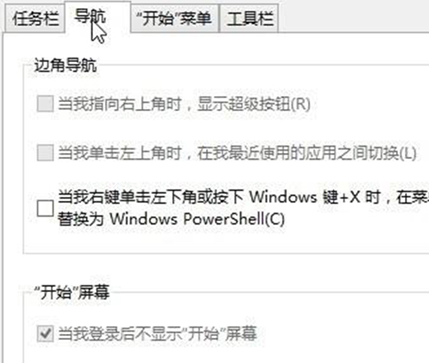
3.咱们同时按下键盘上的win+R打开运行窗口,然后在窗口中输入gpedit.msc并单击回车,在打开的组策略编辑器窗口中,咱们依次点击展开“安全设置”——“本地策略”——“安全设置”,然后将右边的用户账户控制:并将用于内置管理员账户的管理员批准模式设为启用。
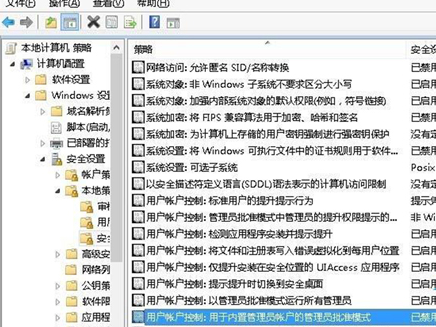
4.最后,咱们重启一下自己的win10电脑,重启之后,咱们再点击开始菜单,就可以正常使用了,大家不妨按照前面1/2两个步骤看一下,这个“当我登录后不显示开始菜单”的选项就变成没勾选的状态了。